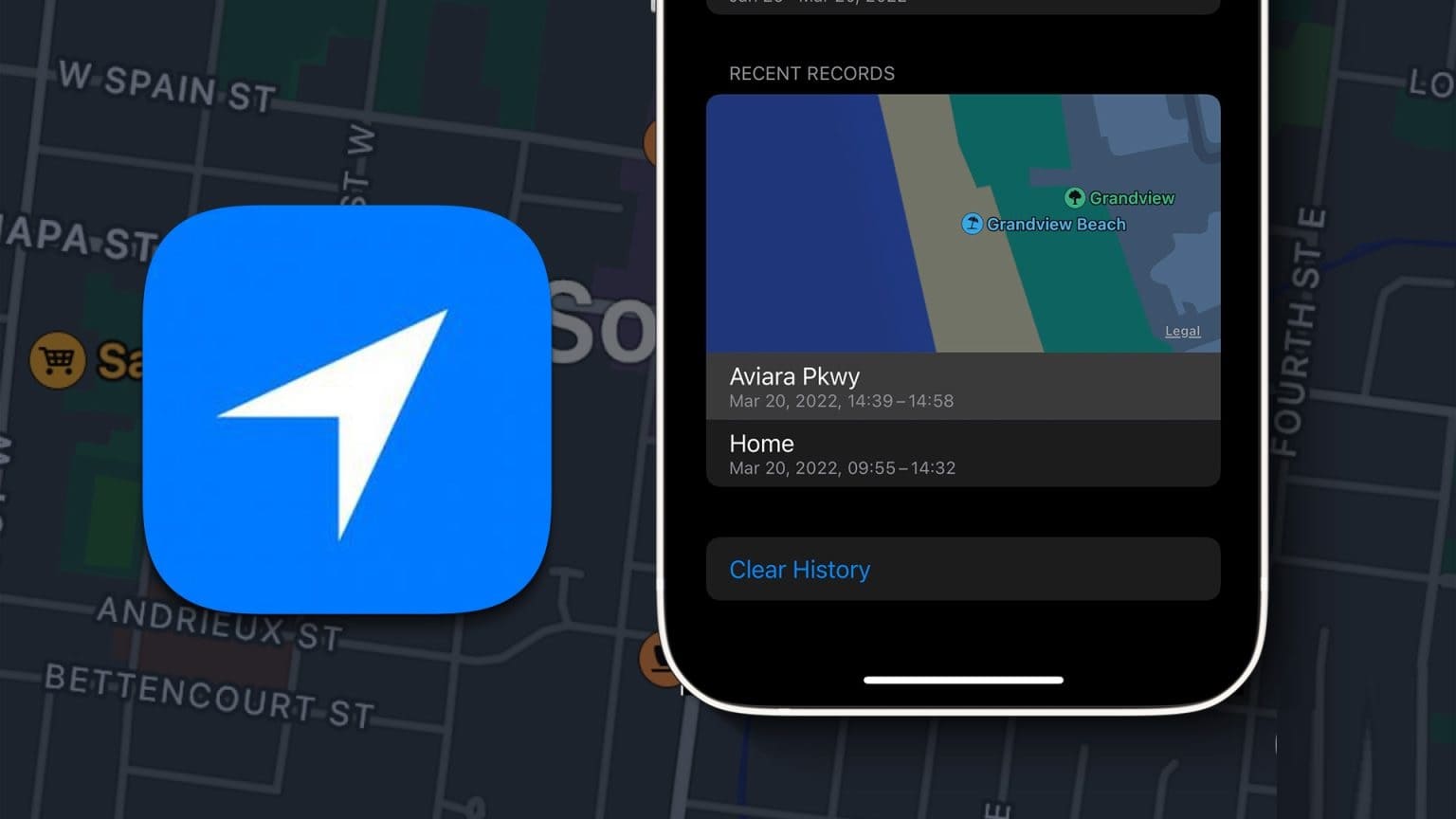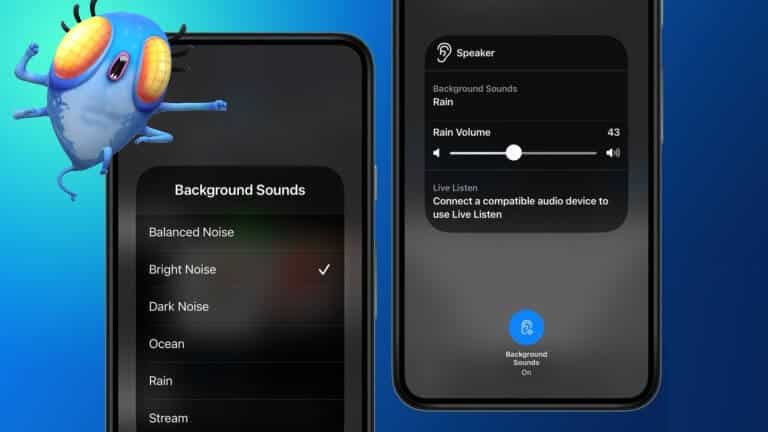Billeder i portrættilstand på smartphones siden iPhone 7 Plus. Portrættilstand giver dig mulighed for Kamera-app Tag billeder med en DSLR-lignende effekt ved at genskabe baggrundssløringen. Denne fotofunktion er allestedsnærværende i de fleste smartphones på tværs af prisklasser. Men hvad sker der, hvis portrættilstand ikke virker på din iPhone? Portrættilstand er nyttig til at fotografere mennesker og kæledyr. Det er dog ret irriterende, når den holder op med at virke eller ikke virker som tilsigtet. Der kan være tilfælde, hvor du slet ikke får nogen baggrundssløring, eller hvor kun dele af dit billede er sløret. Hvis du oplever dette problem, kan du her se, hvordan du løser problemet med, at portrættilstand ikke virker på iPhone.

1. Hold den korrekte afstand til motivet.
Portrættilstand på iPhone fungerer bedst, når du holder en vis afstand til dit motiv. Sørg for, at dit motiv er mindst 60 til 2,4 meter væk fra din iPhone. For at gøre tingene nemmere skal du følge instruktionerne, mens du klikker på et billede i portrættilstand i Kamera-appen.
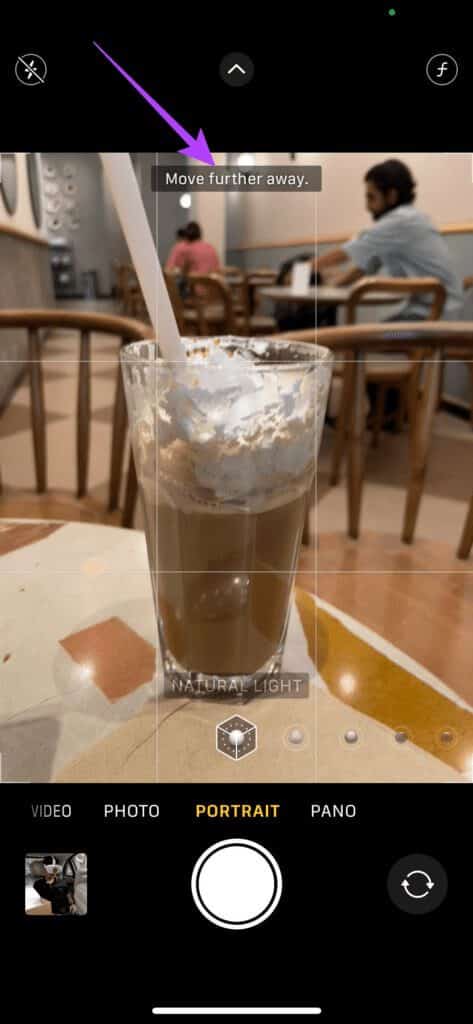
Hvis skærmen viser, at du er for tæt på eller for langt væk, skal du bevæge dig fremad eller tilbage i overensstemmelse hermed, så du kan se billedets effekt på skærmen.
2. Prøv at klikke på et billede af et menneske.
Udvalgte iPhone-modeller (dem med et enkelt bagkamera, f.eks. iPhone 8, iPhone XR, iPhone SE 2020 og iPhone SE 2022) kan kun tage billeder af personer i portrættilstand. Hvis du har en af disse iPhone-modeller, fungerer portrættilstand ikke, når du forsøger at tage billeder af et objekt eller et kæledyr.
Prøv at tage et billede af et menneske i portrættilstand for at se, om det fungerer godt.
3. Klik på billeder i god belysning.
Portrættilstand på iPhone er afhængig af dybdeinformation, der opfanges af kameraet, for at skabe kunstig bokeh i baggrunden. Det bliver vanskeligt for kameraet at generere et dybdekort baseret på denne information i situationer med svagt lys. Derfor fungerer portrættilstand bedst, når belysningen er god.
Hvis du har en iPhone 12 Pro, iPhone 12 Pro Max, iPhone 13 Pro eller iPhone 13 Pro Max, hjælper LIDAR-scanneren på bagsiden dig med at tage billeder i nattilstand. Hvis du har en anden iPhone, kan du prøve at bruge portrættilstand i dagslys eller når der er masser af lys.
4. Rengør kameralinsen på din iPhone
Et snavset kameraobjektiv resulterer ofte i billeder af dårlig kvalitet eller, i dette tilfælde, mangel på effekt. Derfor er det en god idé at rengøre kameraobjektivet/kameraobjektiverne, før du tager et billede.

Det er almindeligt at få fingeraftryk på telefonens kameralinser. Brug en blød mikrofiberklud til at rengøre bag- eller forkameraet, og prøv derefter at tage et portrætbillede.
5. Undgå at inkludere for mange personer i billedet.
Portrættilstand fungerer bedst med ét motiv i billedet eller højst to ansigter. Hvis der er flere personer i dit billede, der står eller sidder i forskellige afstande, fungerer portrættilstand muligvis ikke som forventet. Selv hvis den gør, er den muligvis ikke præcis.
For eksempel kan nogle ansigter på et foto være slørede, fordi kameraet ikke kan bestemme, hvilken del af billedet der skal fokuseres på. Når du tager gruppebilleder, er det bedst at bruge standardkameratilstanden i stedet for portrættilstand.
6. Reducer blændeværdien i kameraappen.
Da Portrættilstand skaber en kunstig baggrundssløringseffekt, kan du styre effektens intensitet ved hjælp af billedredigeringssoftware. Baggrundssløring styres via blænden. Denne indstilling bruges, når Rediger et foto i portrættilstand.
Hvis du øger blændeværdien, reduceres mængden af baggrundssløring, mens en reduktion gør baggrunden mere sløret. Hvis blændeværdien er indstillet til dens maksimum, dvs. f16 på din iPhone, vil dine billeder i portrættilstand ligne dine standardbilleder mere eller mindre. Sådan reducerer du den for at forbedre intensiteten af baggrundssløringen.
Trin 1: Åbn Kamera-appen på din iPhone, og gå til Portræt-indstillingen.
Trin 2: Tryk på den lille pil øverst på skærmen for at få vist yderligere indstillinger.

Trin 3: Vælg f-knappen i nederste højre hjørne.
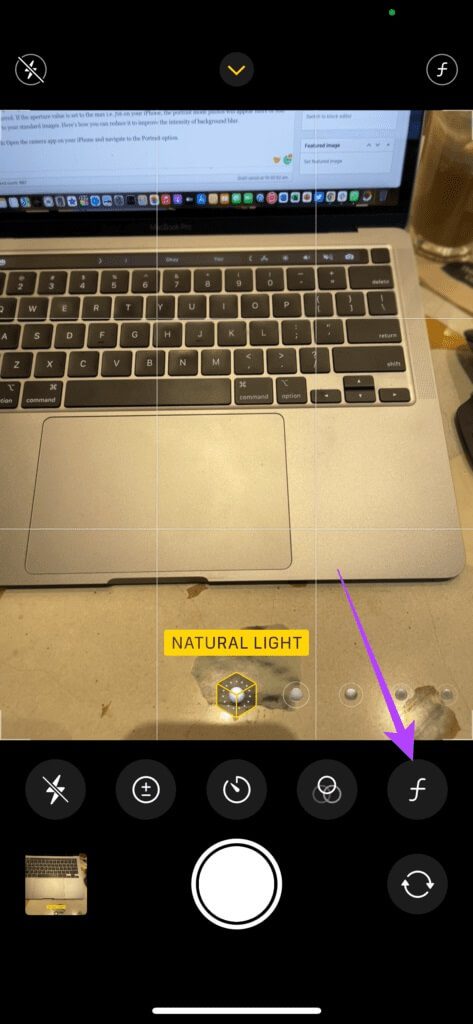
Trin 4: Brug skyderen nederst til at justere blændeværdien til mellem f1.6 og f2.8 for at opnå de bedste resultater. Hvis du swiper til venstre, øges værdien, og hvis du swiper til højre, øges den.
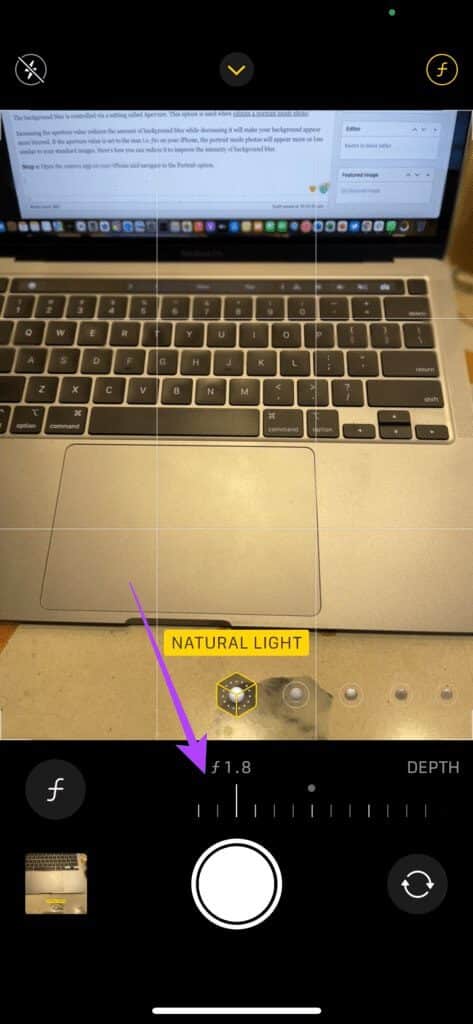
7. Opdater din iPhone til den nyeste version af iOS.
Hvis ingen af disse metoder løser dit problem, kan du prøve at opdatere din iPhone til den nyeste version af iOS. Det er muligt, at en bestemt softwareversion begrænser kameraets funktion. Opdatering af din iPhone til den nyeste software kan løse problemet med, at portrættilstand ikke fungerer på din iPhone.
Trin 1: Gå til Indstillinger-appen på din iPhone, og vælg Generelt.
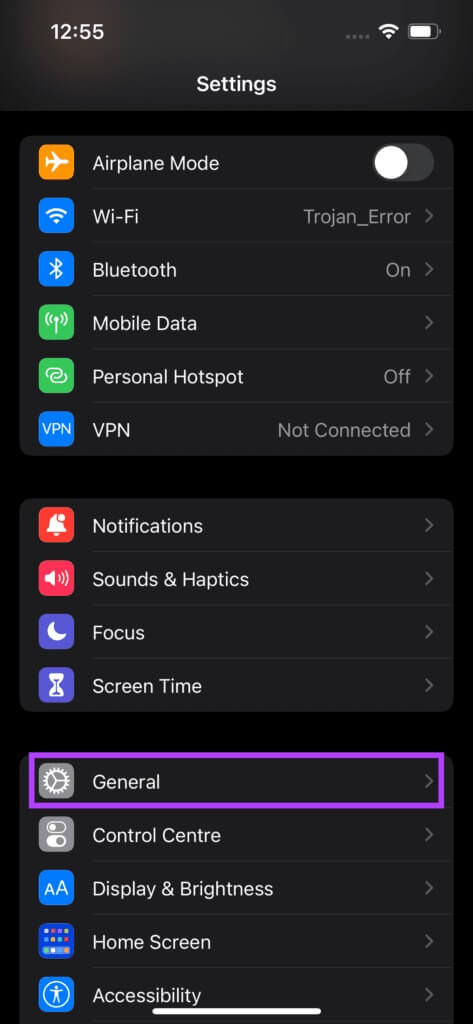
Trin 2: Klik på Opdater software.
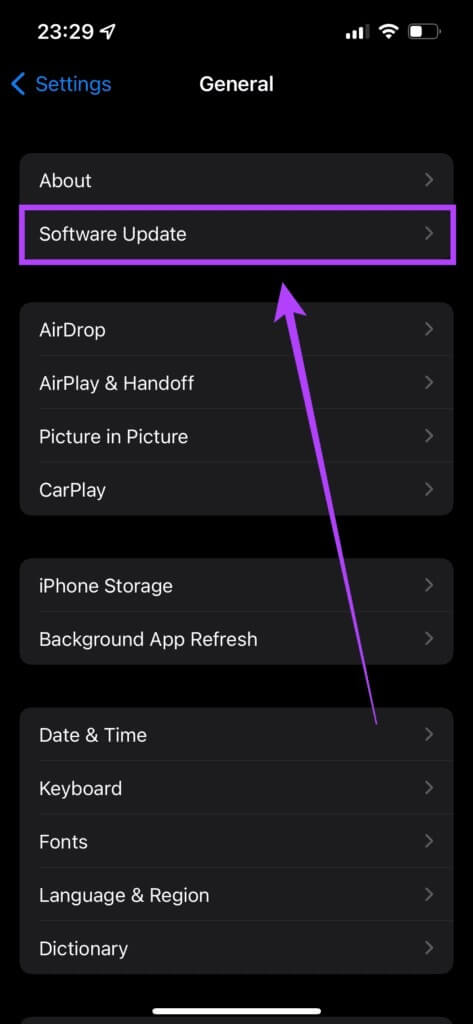
Trin 3: Hvis en ny opdatering er tilgængelig, vil den blive vist der. Vælg Installer, og vent på, at installationen er færdig.
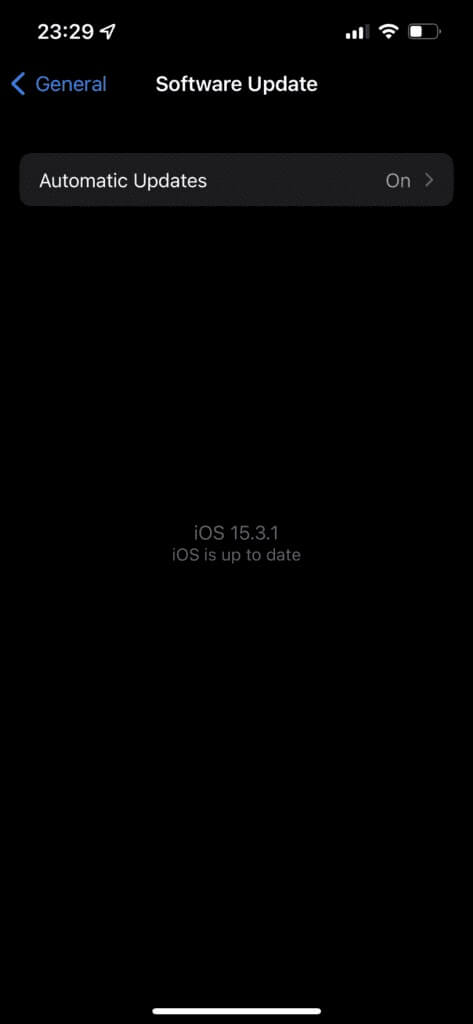
Klik på DSLR-lignende billeder med portrættilstand på din iPhone
Disse få metoder burde løse problemet med, at portrættilstanden ikke fungerer på din iPhone. Vend tilbage til at tage fantastiske billeder, der fokuserer på dit motiv og leverer en bokeh-effekt, som om billedet blev taget med et DSLR-kamera.